需求场景
作为极空间用户,你是否遇到过这些痛点?
-
需要紧急修改NAS配置但找不到电脑
-
第三方工具无法直连SSH管理
-
公网IP动态变化导致连接中断
-
传统端口映射存在安全风险
今天分享基于GL-MT6000路由器+Tailscale的零配置安全穿透方案
一、极空间端准备
-
开启SSH服务
-
进入极空间管理后台 → 系统设置 →远程协助/SSH
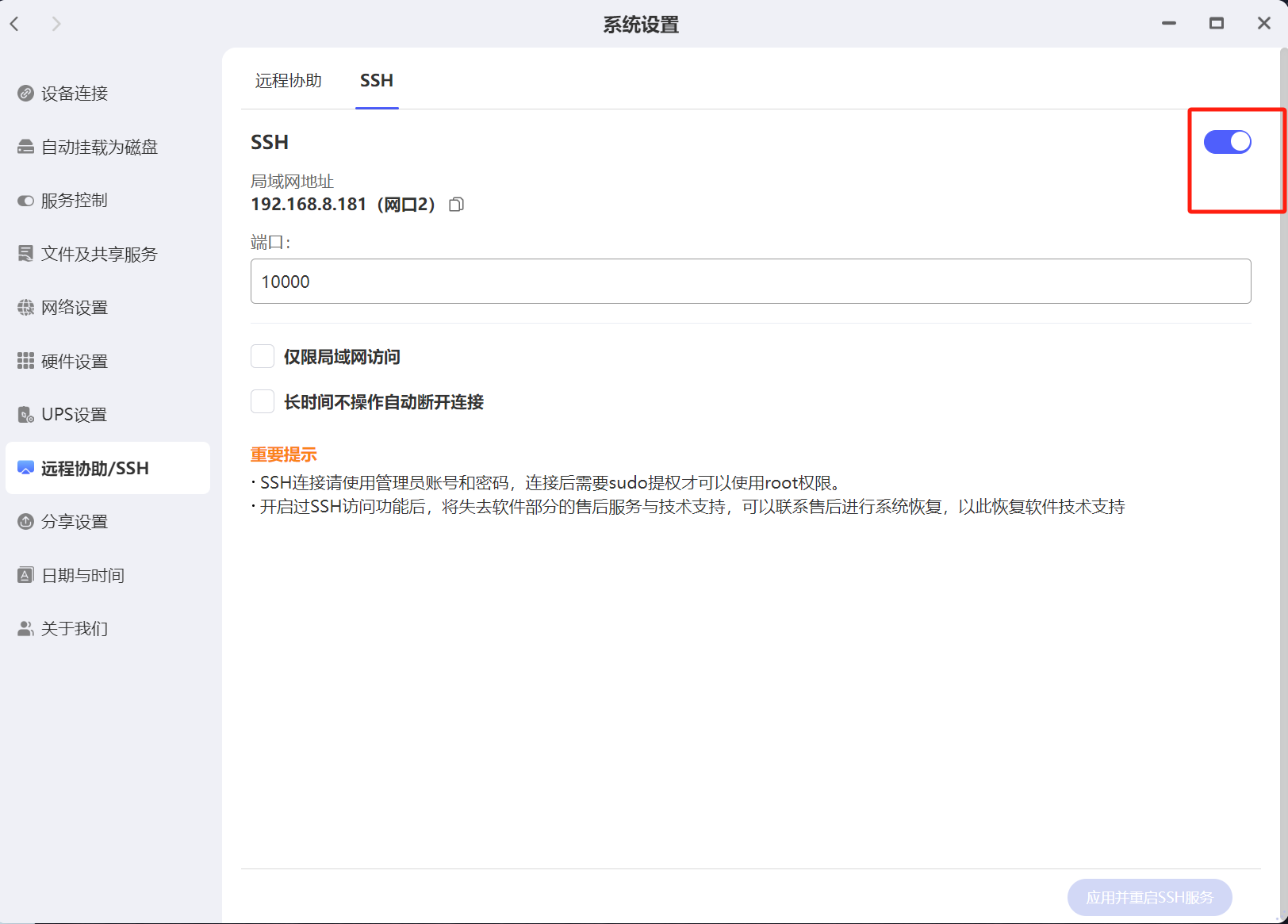
-
二、GL-MT6000配置开启Tailscale
进入路由器管理后台 → 应用程序→Tailscale
点击开头按钮后,点击应用,等待会,出现虚拟ip,说明开启成功了

三、配置子网路由(关键步骤!)
-
登录Tailscale管理控制台(https://login.tailscale.com)
-
登录期间如果有Github账号,网络有问题,可参考解决
https://blog.csdn.net/qq_34665176/article/details/147049196?spm=1001.2014.3001.5502
-
找到GL-MT6000设备 → 右侧菜单选择 Edit route settings
-
启用
192.168.8.0/24子网路由

- 有需要的话,开启 Key expiry 提高安全性
四、外网设备连接(关键修正)
- 在手机/电脑安装Tailscale客户端并登录同一账号
相关安装软件根据系统选择下载安装
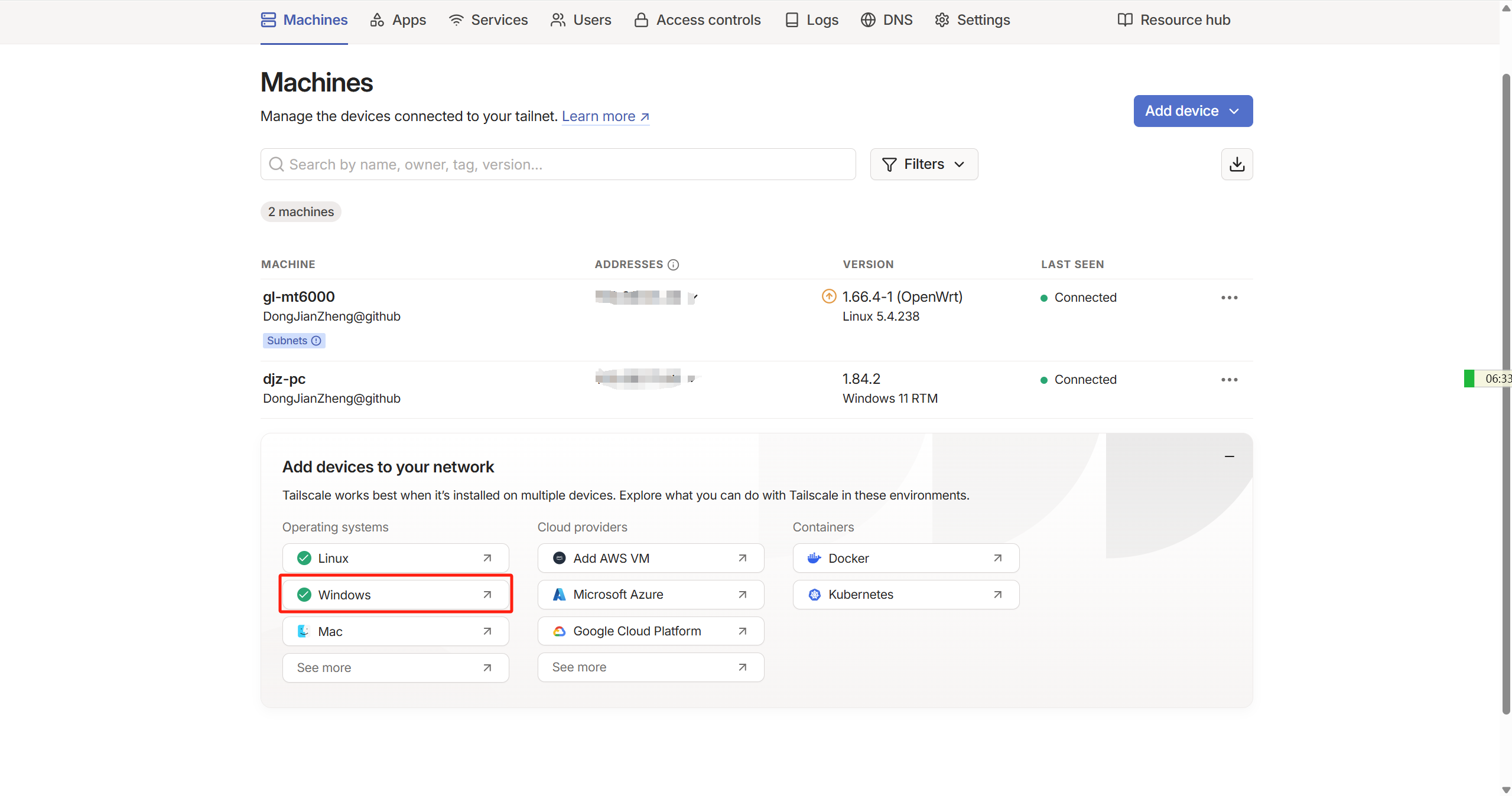
五、配置路由规则
例如我配置nas的ssh的端口是10000,添加以下规则192.168.8.181为你nas的ip地址
iptables -t nat -A PREROUTING -p tcp --dport 10000 -j DNAT --to-destination 192.168.8.181:10000
iptables -A FORWARD -p tcp -d 192.168.8.181 --dport 10000 -j ACCEPT
iptables -t nat -A OUTPUT -p tcp -d 192.168.8.1 --dport 10000 -j DNAT --to-destination 192.168.8.181:10000注意界面的操作以下:
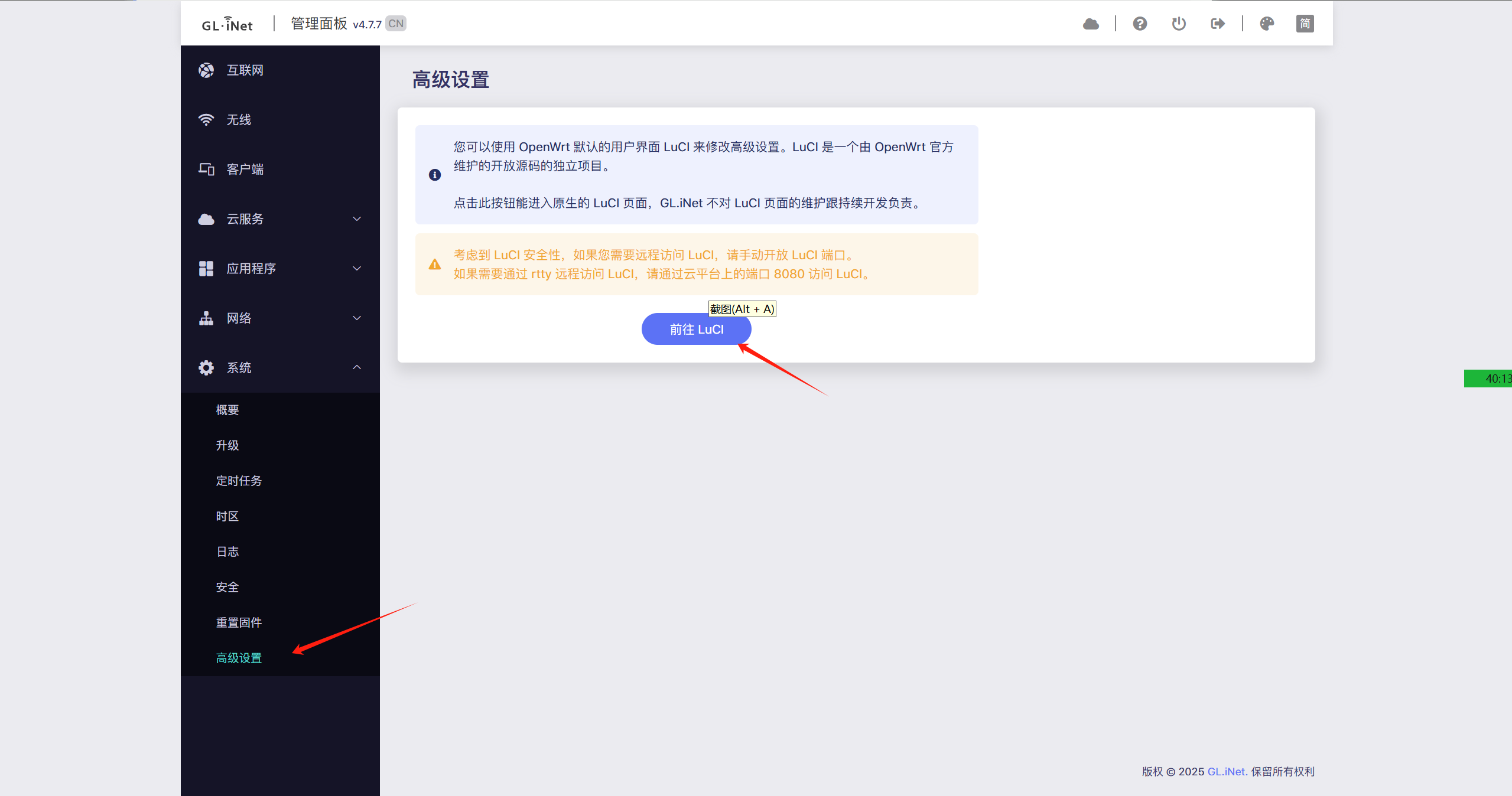

点击端口转发的项目栏,选择强制应用后,再点击强制应该按钮,上面的配置才会生效
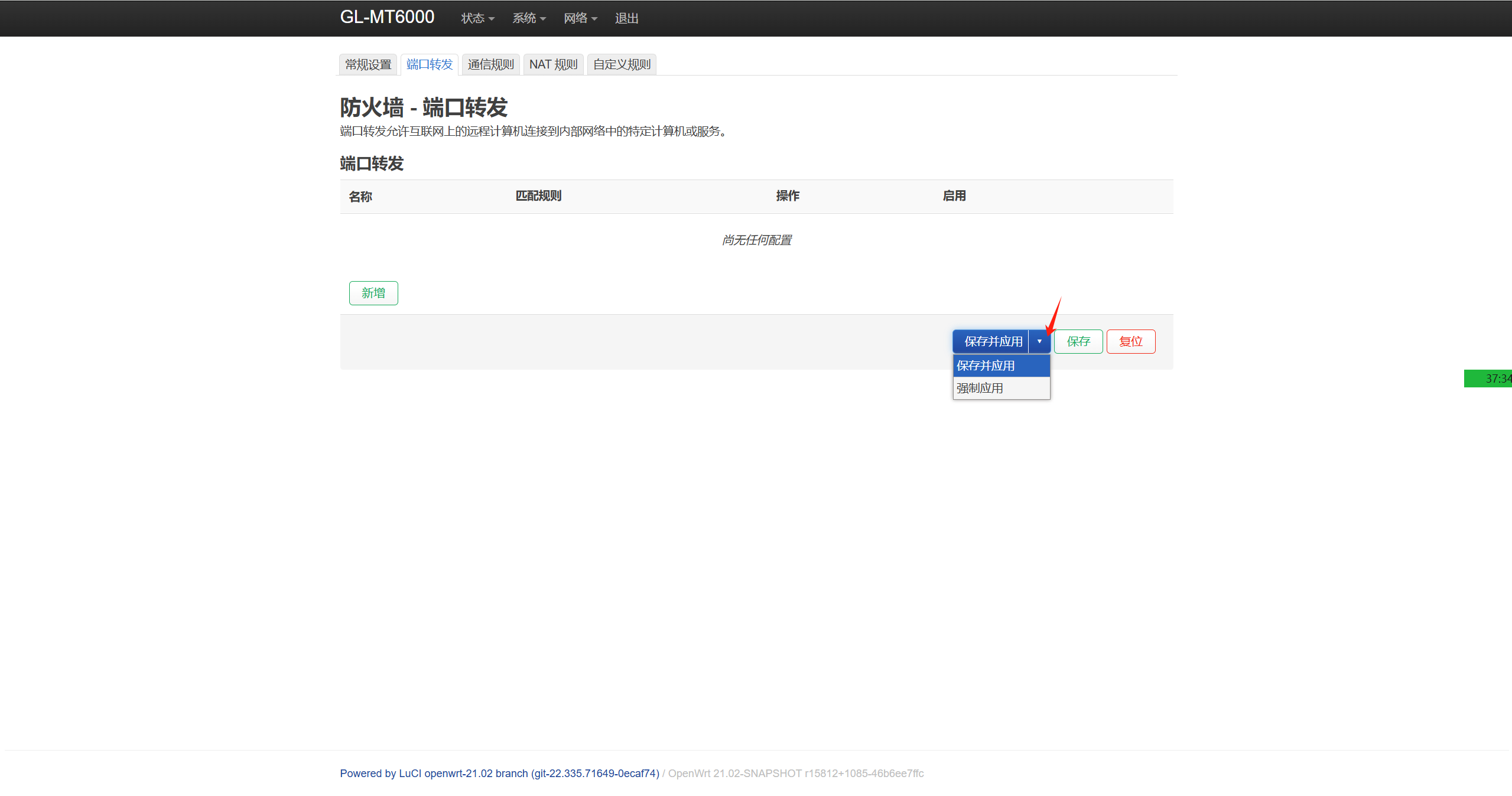
上面操作完后,重启tailscale

六、验证
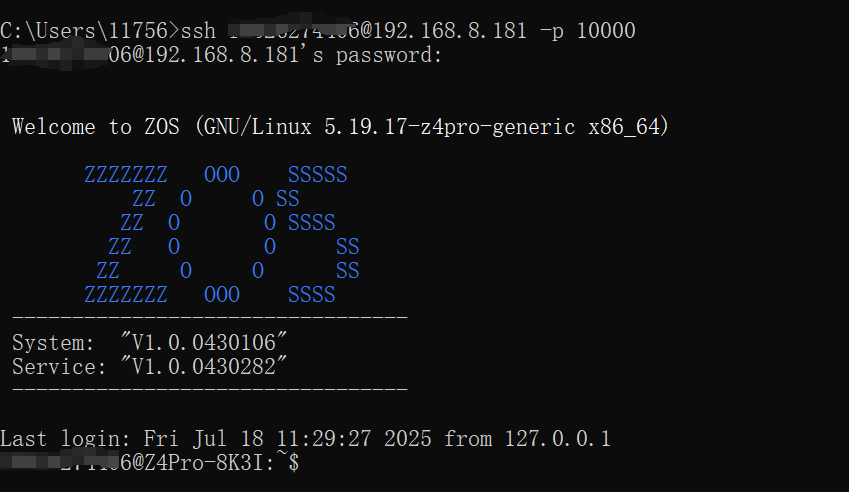
最后恭喜你成功了!!!
有任何问题可评论留言!!!